Windows: Deschide Promptul de Comandă către o Locație Specifică
Acest tutorial îți arată cum să creezi un shortcut pe desktopul Windows care deschide un prompt de comandă într-o locație specifică.

Odată cu lansarea Windows 11 , Microsoft s-a concentrat și pe un instrument care permite dezvoltatorilor să încorporeze tehnologii web, cum ar fi JavaScript , HTML și CSS, direct în aplicațiile lor native. Acest instrument se numește Microsoft Edge Webview2 .
MSEdgeWebView2.exe se bazează pe browserul Edge pentru a afișa conținut web în aplicațiile native. Cu alte cuvinte, permite aplicațiilor să integreze Edge în ele. Apropo de asta, widget -urile sunt alimentate și de Microsoft Edge Webview2. Sunt aplicații web care se încarcă din Edge. Fișierul se află de obicei sub C:\Program Files (x86)\Microsoft\EdgeWebView.
Dar MSEdgeWebView2.exe poate provoca uneori tot felul de probleme, cum ar fi utilizarea ridicată a CPU, GPU și RAM și diverse erori. Să vedem cum poți rezolva aceste probleme.
Remediați problemele MSEdgeWebView2.exe pe Windows 11
Reparați MSEdgeWebView2
Încercați să reparați MSEdgeWebView2 și verificați dacă observați îmbunătățiri.
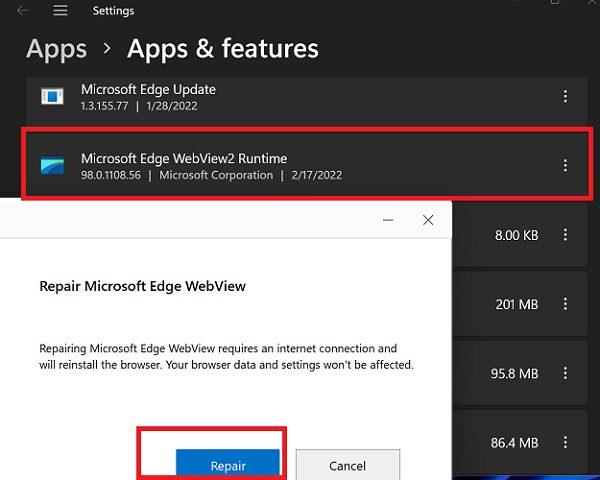
Dezinstalați MSEdgeWebView2
Dacă repararea Microsoft Edge Webview2 nu reușește să rezolve problema, încercați să dezinstalați instrumentul. Reveniți la Aplicații și caracteristici , așa cum se arată mai sus, faceți clic pe Mai multe opțiuni , apoi selectați Dezinstalare .
Dacă nu utilizați nicio aplicație web care necesită Microsoft Edge Webview2, nu este nevoie să o reinstalați. Cu toate acestea, dacă observați că ceva nu funcționează corect pe computerul dvs., puteți oricând să descărcați Microsoft Edge Webview2 de la Microsoft .
Schimbați limba de afișare
Schimbarea limbii de afișare Windows 11 poate rezolva problemele legate de MS Edge Webview2. Această soluție este avantajoasă dacă întâmpinați probleme de utilizare ridicată a procesorului și supraîncălzire . CPU ar trebui să se răcească decent după ce ați trecut la o altă limbă.
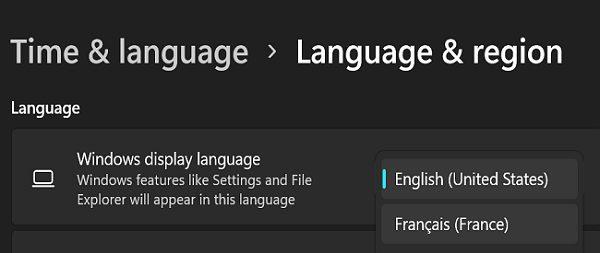
Reparați, dezactivați sau dezinstalați aplicațiile defecte
Poate că problemele pe care le întâmpinați sunt cauzate de aplicațiile care folosesc Webview2. Pentru a verifica dacă acesta este cazul, porniți computerul curat . Ca o reamintire rapidă, prin pornirea curată a mașinii dvs., utilizați doar un set limitat de drivere și programe. Dacă problema a dispărut, aceasta indică că una dintre aplicațiile sau programele dvs. este vinovată.
Lansați Managerul de activități și faceți clic pe fila Pornire pentru a-l identifica. Apoi, activați selectiv programele de pornire. Dacă problema revine după activarea unui anumit program, acesta este vinovat. Mai întâi, încercați să reparați aplicația sau programul respectiv și verificați dacă observați vreo modificare. Dacă problema persistă, dezactivați sau dezinstalați programul problematic.
Utilizați un alt profil de utilizator
Treceți la un alt cont de utilizator și verificați dacă întâmpinați aceleași probleme. Dacă nu aveți unul, accesați Setări → Conturi → Familie și alți utilizatori → selectați Adăugați cont pentru a crea un nou profil de utilizator.
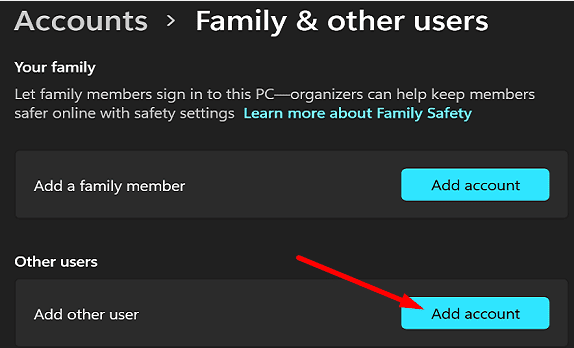
Reparați fișierele de sistem
Utilizați DISM și SFC pentru a repara fișierele de sistem defecte.
Concluzie
Pentru a remedia problemele și erorile MSEdgeWebView2 pe Windows 11, reparați sau reinstalați MSEdgeWebView2. Apoi, schimbați limba de afișare și comutați la un alt profil de utilizator. În plus, reparați, dezactivați sau dezinstalați aplicații folosind Webview2. Dacă problema persistă, rulați DISM și SFC pentru a repara fișierele de sistem defecte.
Accesați comentariile de mai jos și spuneți-ne care soluție a funcționat pentru dvs.
Acest tutorial îți arată cum să creezi un shortcut pe desktopul Windows care deschide un prompt de comandă într-o locație specifică.
Descoperiți mai multe moduri de a rezolva un update Windows corupt dacă dispozitivul dumneavoastră are probleme după instalarea unui update recent.
Te întrebi cum să transferi fișiere de la Windows la dispozitivele iPhone sau iPad? Acest ghid pas cu pas te ajută să realizezi acest lucru cu ușurință.
Aflați cum să obțineți macOS pe un PC Windows cu un ghid pas cu pas care vă arată exact cum să obțineți sistemul de operare Apple pe un dispozitiv Microsoft.
Utilizați acest tutorial pentru a afla dacă un utilizator conectat are drepturi de administrator sau învățați unde să verificați toate conturile în Microsoft Windows.
Te întrebi cum să dezactivezi Microsoft Copilot, AI-ul proprietar care acum vine standard pe Windows și Edge? Urmează ghidul nostru pas cu pas pentru a afla mai multe.
În acest articol, vă arătăm două metode de a șterge coada de imprimare în Microsoft Windows.
Pentru mulți utilizatori, actualizarea 24H2 întrerupe auto HDR. Acest ghid explică cum poți remedia această problemă.
Trebuie să vedeți cât de mult spațiu ocupă melodiile Spotify? Iată pașii pe care trebuie să-i urmați pentru Android și Windows.
Defragmentarea unui PC este vitală pentru starea sa de bine, dar știi cum să o faci manual? Defragmentarea unui PC este vitală pentru starea sa de bine, dar știi cum să o faci manual?
Pentru a remedia eroarea Teams CAA50021, conectați-vă dispozitivul la Azure și actualizați aplicația la cea mai recentă versiune. Dacă problema persistă, contactați administratorul.
Microsoft spune că Cortana va ajunge pe alte platforme, inclusiv iOS și Android, oferind consumatorilor o alternativă la Siri și Google Now
Puteți reseta computerul care rulează Windows 10 cu Resetarea acestui computer atunci când aveți probleme, performanță scăzută sau probleme cu aplicațiile.
Microsoft dezvăluie Arc Touch Mouse, un nou mouse conceput pentru portabilitate, confort și precizie.
Puteți folosi Istoricul fișierelor pentru a face copii de siguranță ale fișierelor personale pe Windows 10 și, în acest ghid, veți afla cum să îl utilizați.
Dacă vă place noul design elegant Microsoft Metro, atunci veți iubi clientul MetroTwit Twitter pentru Windows. MetroTwit este o aplicație nativă
Windows 10 nu rulează corect pe mașinile virtuale (de exemplu, VMware, VirtualBox) pe ecrane retina HD, dar această soluție rezolvă problema.
Cum pornesc Windows 10 în modul sigur? Puteți porni computerul în modul Safe folosind Setări, meniul Power, Command Prompt sau MSConfig și iată cum.
Începeți din nou cu o instalare curată a Windows 10 atunci când computerul dvs. nu funcționează corect. Acest ghid vă prezintă pas cu pas procesul.
Microsoft a adăugat coduri QR pe Ecranul albastru al morții pentru a ajuta utilizatorii Windows 10 (Actualizare aniversară) să remedieze erorile de blocare de pe computerele lor.
Dacă întâmpinați erori sau blocări, urmați pașii pentru a efectua o restaurare a sistemului în Windows 11 pentru a readuce dispozitivul la o versiune anterioară.
Dacă cauți cele mai bune alternative la Microsoft Office, iată 6 soluții excelente pentru a te ajuta să începi.
Acest tutorial îți arată cum să creezi un shortcut pe desktopul Windows care deschide un prompt de comandă într-o locație specifică.
Descoperiți mai multe moduri de a rezolva un update Windows corupt dacă dispozitivul dumneavoastră are probleme după instalarea unui update recent.
Te lupți cu setarea unui videoclip ca protector de ecran în Windows 11? Îți arătăm cum să o faci folosind un software gratuit ideal pentru mai multe formate de fișiere video.
Sunteți deranjat de funcția Narațiune în Windows 11? Aflați cum să dezactivați vocea Narațiunii prin mai multe metode ușoare.
Cum să activați sau dezactivați sistemul de criptare a fișierelor pe Microsoft Windows. Descoperiți diferitele metode pentru Windows 11.
Dacă tastatura ta face dublu spațiu, repornește computerul și curăță tastatura. Apoi, verifică setările tastaturii tale.
Vă arătăm cum să rezolvați eroarea Windows nu se poate conecta pentru că profilul dvs. nu poate fi încărcat atunci când vă conectați la un computer prin Desktop Remote.
Ceva s-a întâmplat și PIN-ul tău nu este disponibil pe Windows? Nu panică! Există două soluții eficiente pentru a remedia această problemă și a-ți restabili accesul la PIN.
























